みなさんこんにちは!おさかなです!
今回は「glTF Viewer」について、書いていこうと思います!
それでは、レッツゴー!!!!!
・glTFデータの表示を確認したい方
・glTFをブラウザ表示したい方
・作成した「3Dモデル」を確認したい方
「glTF Viewer」って何?
「glTF Viewer」とは、「glTFファイル」をWebブラウザ上で開けるサイトのことです。three.jsが用いられており、WebGLでも3Dモデルの表示を実現!構文ミスがある場合は、エラーも検出してくれる優れものとなっています。(便利〜)
glTFとは?
glTF (GL Transmission Format) はJSONによって3Dモデルやシーンを表現するフォーマットである。「3DにおけるJPEG」と表現されることもある。
Wikipediaより引用

実際に使ってみよう!
アップロードしよう!
それでは早速サイトにアクセスしましょう!
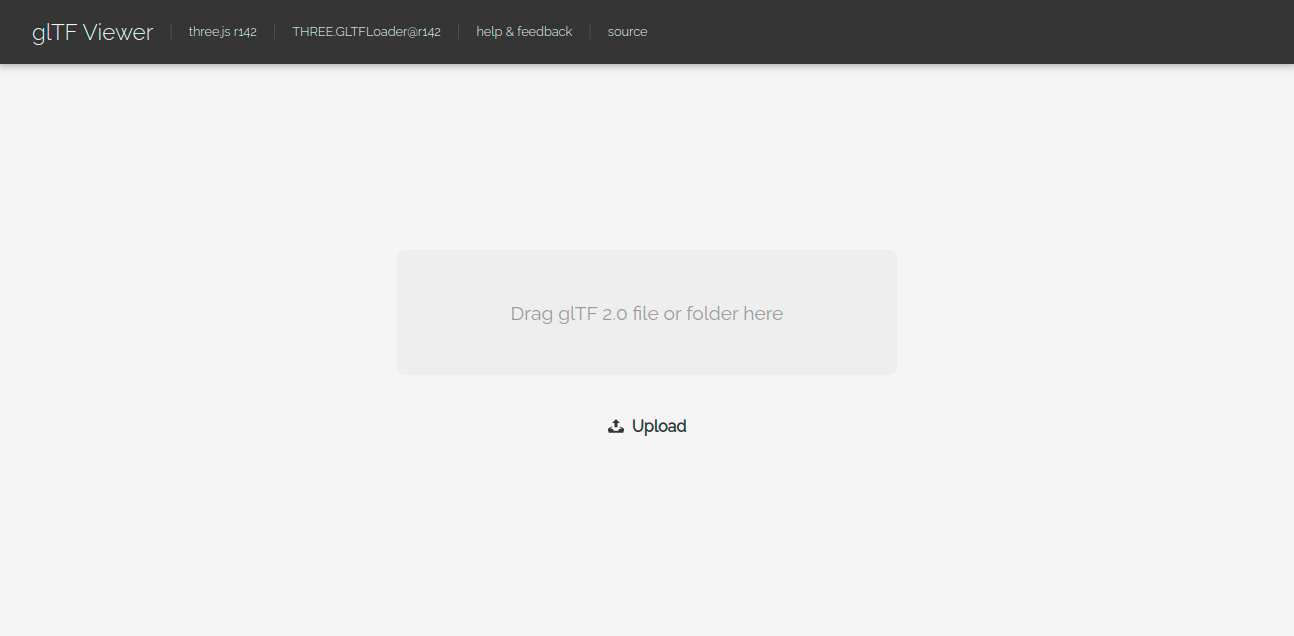
画面中央の「Upload」を押して、データをアップします!(よし!)
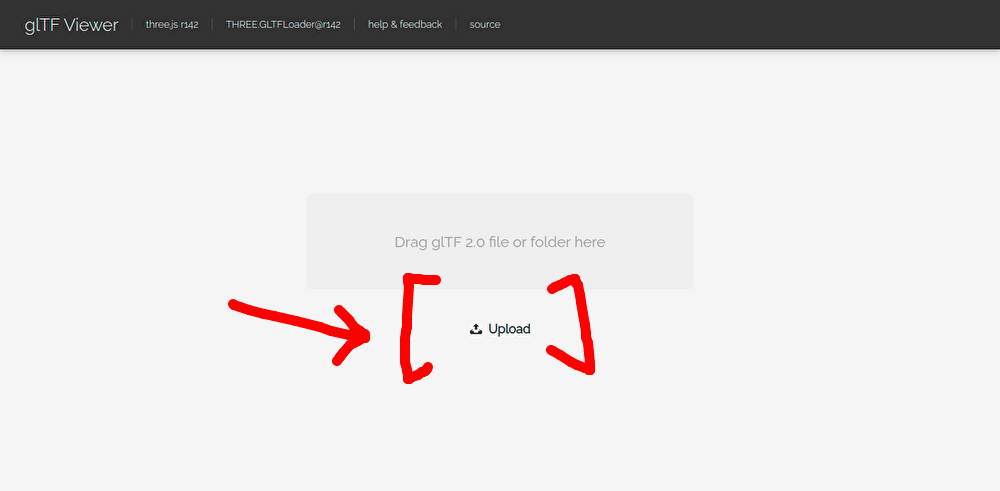
アップロードする際は、下記の3点が揃っていることをご確認ください。
- gltfファイル
- binファイル
- 使用するテクスチャ画像
ちなみにglTFの構文ミスがある場合は、エラー検出してくれます。(助かる〜)

↓今回使用するglTFデータ

こんな感じで、無事にアップロードできました!(わーい✨)
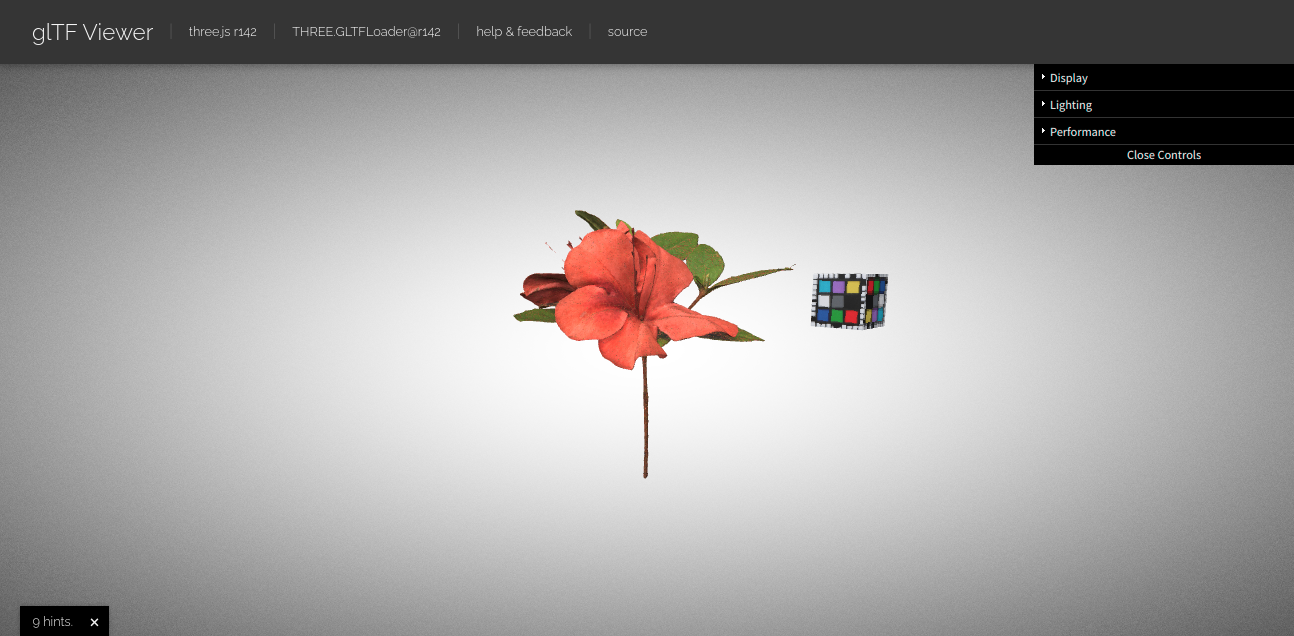
マウスをクリックしながら、カーソルを動かすと「視点変更」が可能です。
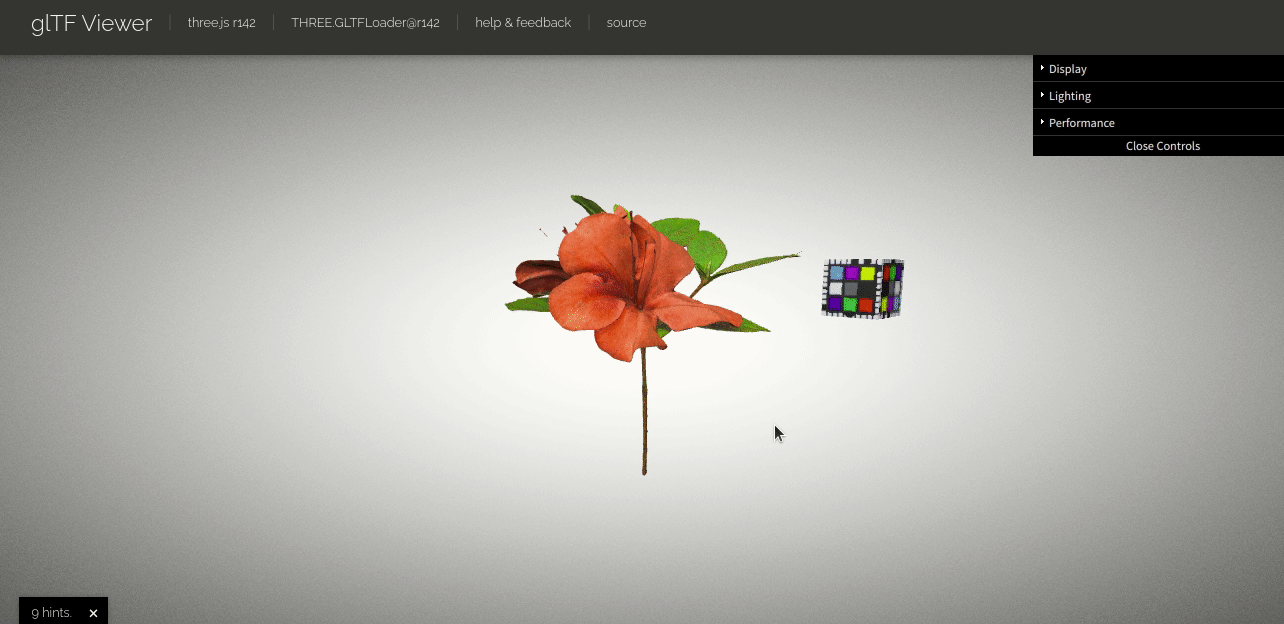

(もうすぐ秋ですね…🍁)
カスタマイズしよう!
右上にあるメニューから「Display」を選択すると…?
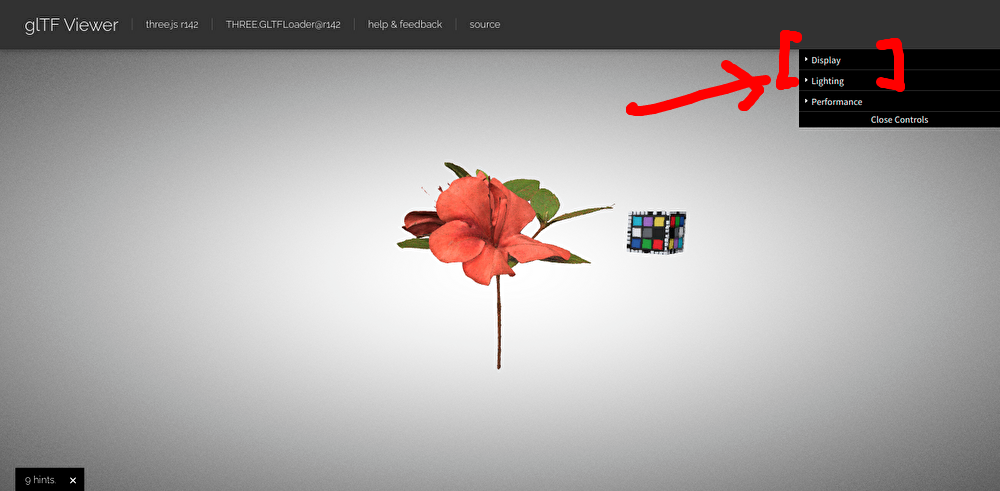
「背景」や「グリッド(方眼状のもの)」を表示したり、色を変更したりできます!(おお〜!)
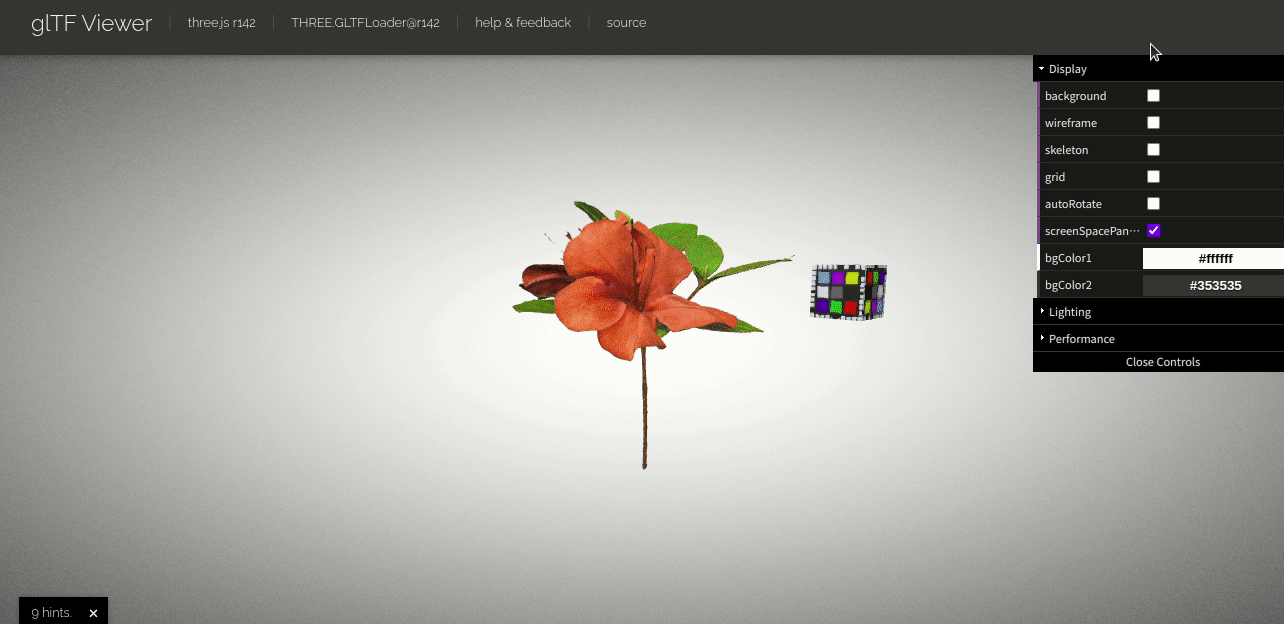
メニュー「Lighting」を押すと…?
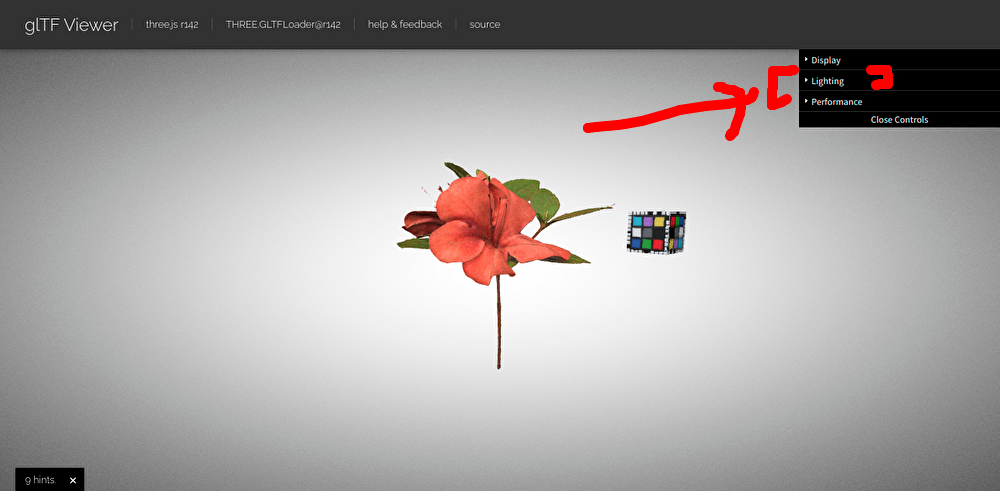
「陰影」を付けられます。(雰囲気ガラッと変わる🌄)
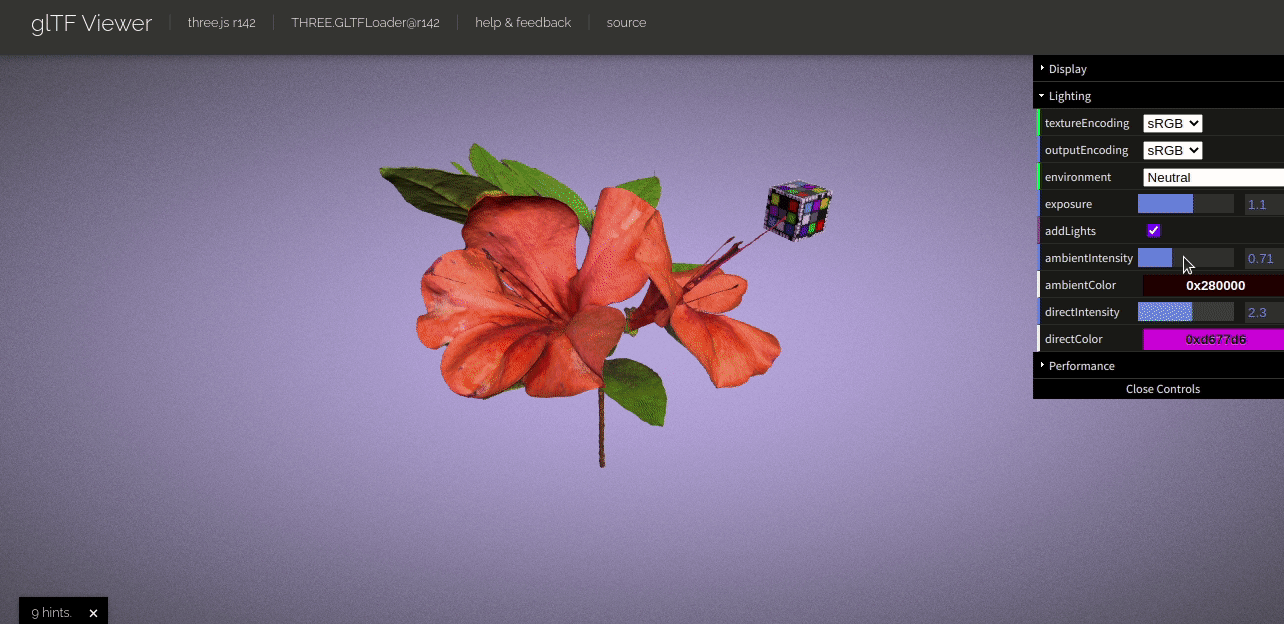
(ビビットピンクのような、お花になりました🌸)
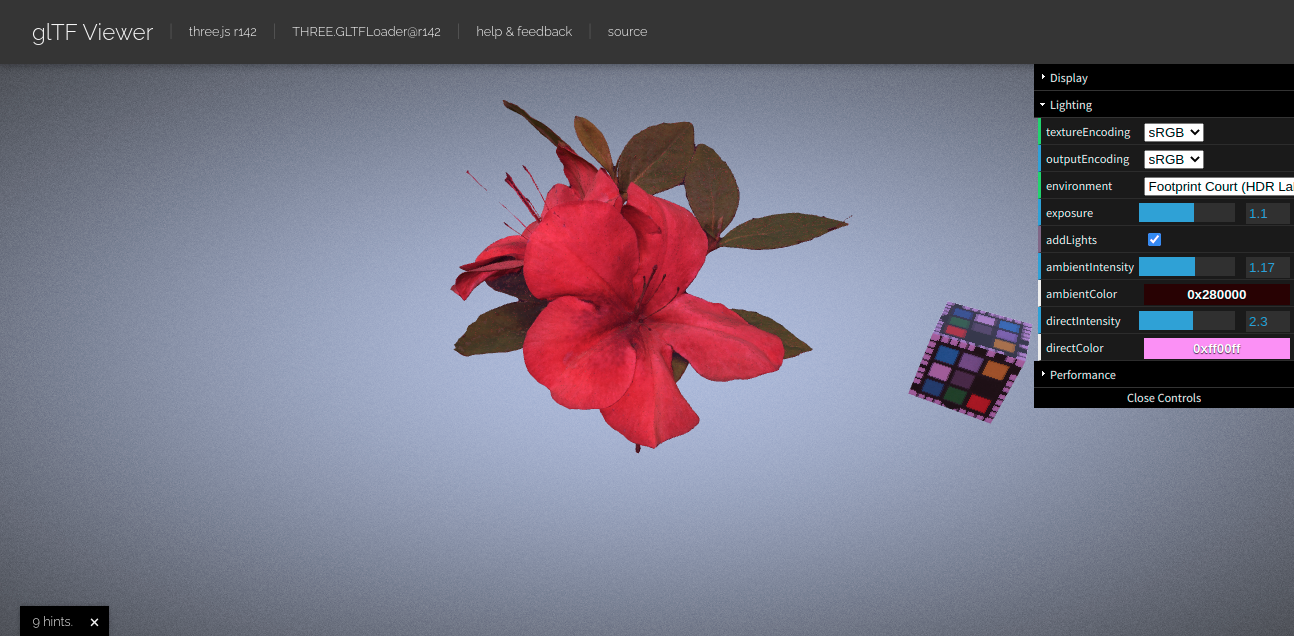
メニュー「Performance」を押すと…?
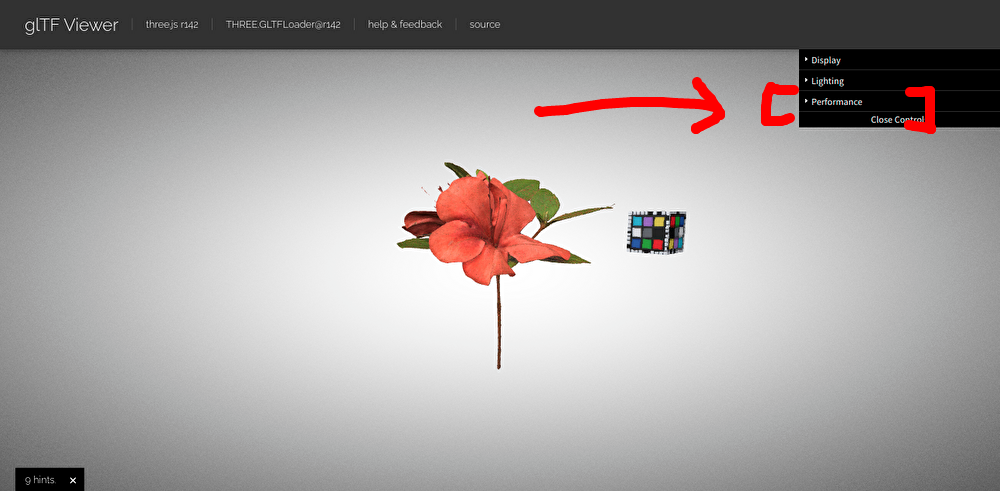
こんな感じで「フレームレート(FPS)」「ミリセカンド(MS)」などが表示されます。
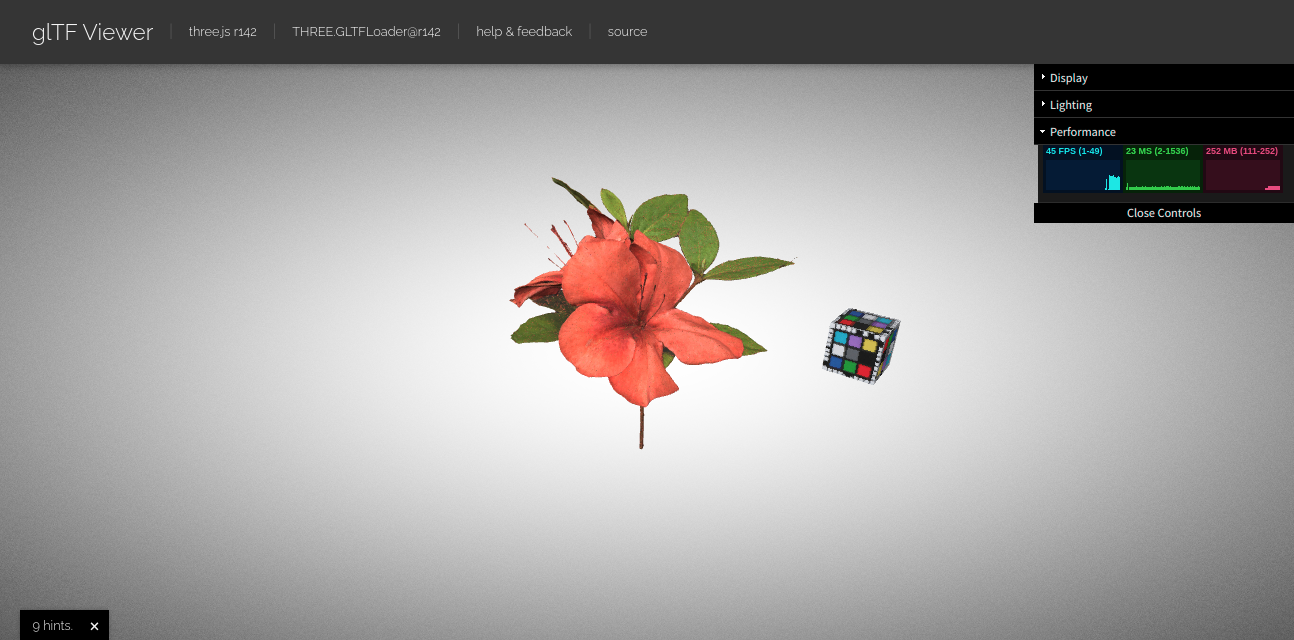
こちらの値が、小さければ小さいほど「処理速度が速い」ということになります!(ふむふむ…。)
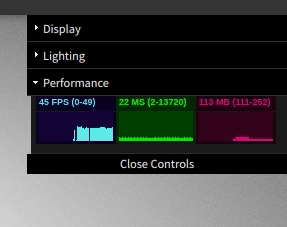
最後に、左下の「g hints」もチェックしてみましょう!(ゴー🚩)
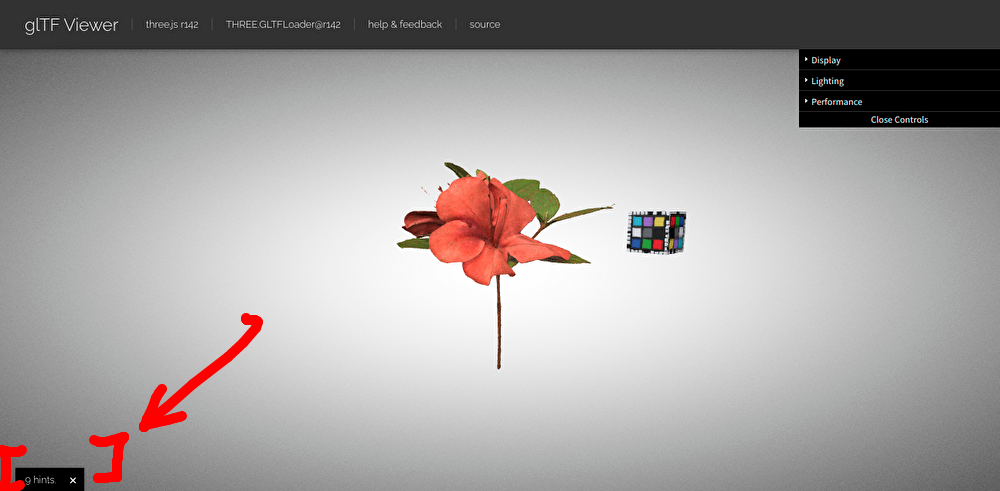
こちらでは「検証レポート」が確認できます。
みなさんも「glTF」で作られた3Dモデルの挙動を確認したいときは、ぜひご活用ください…✨
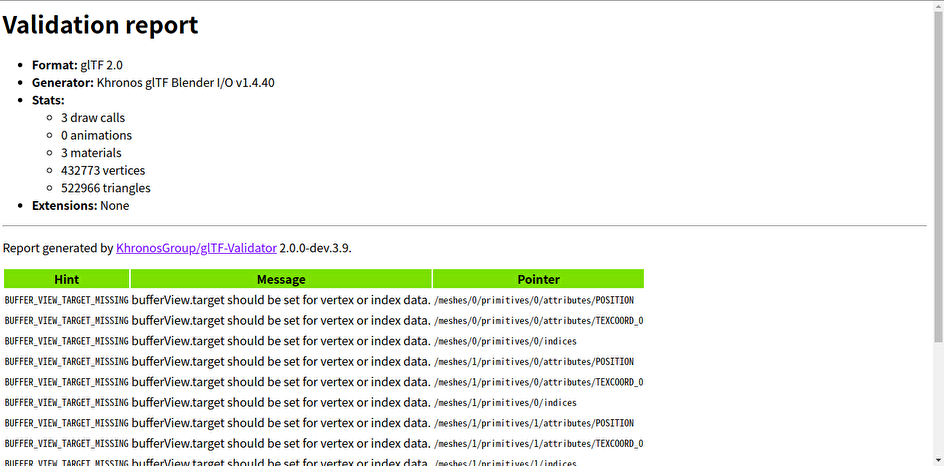
(お疲れ様でした🍵)
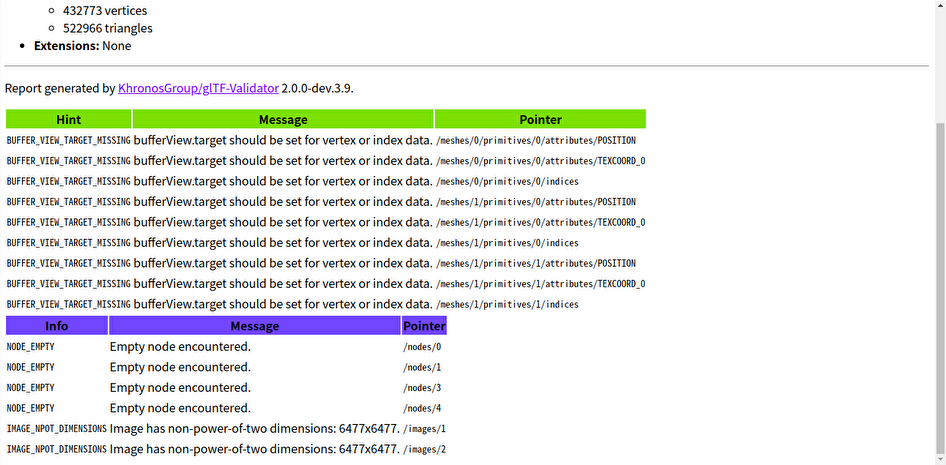

目が回る…👀
(←この前、浮かれてたら階段から落ちた人)

3Dモデル回転させすぎー!笑
これで全ての操作は完了です。(やった~!)
お疲れ様でした☕
ここまで読んでくださり、ありがとうございました!



